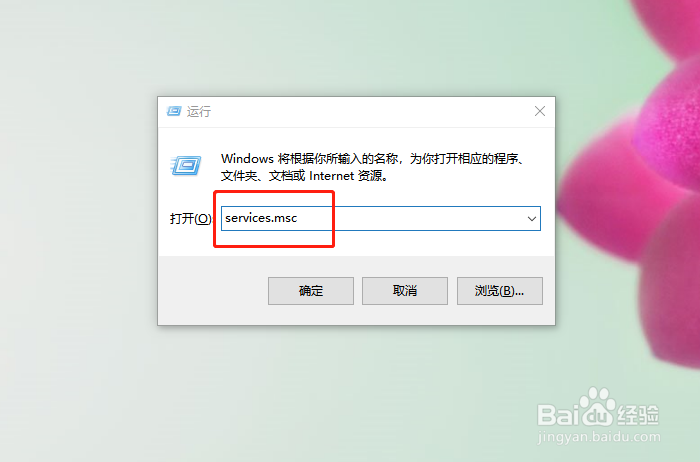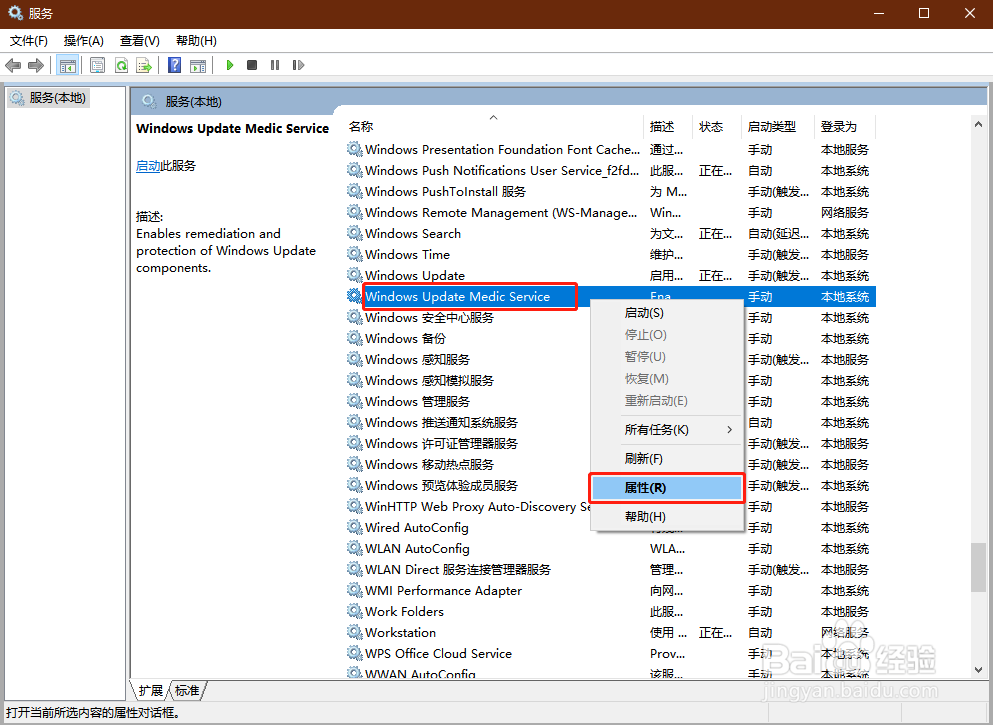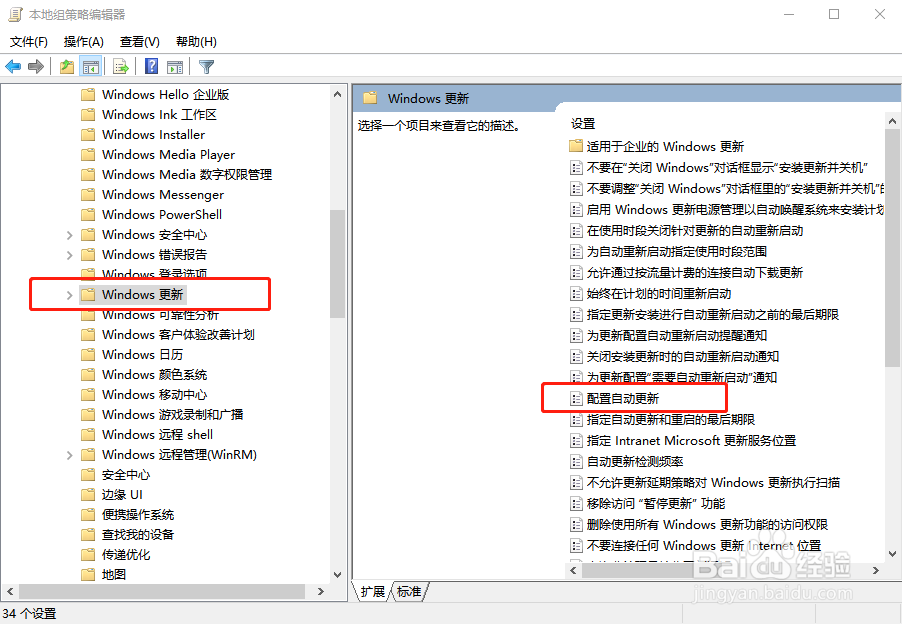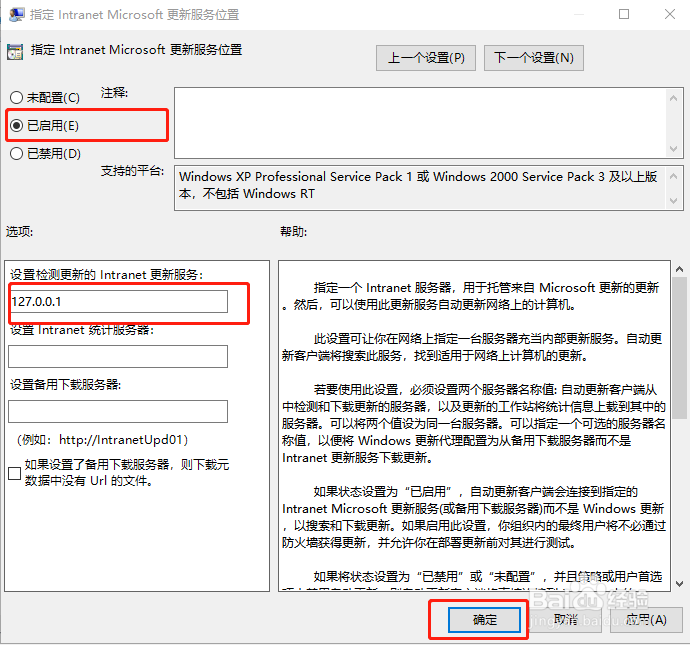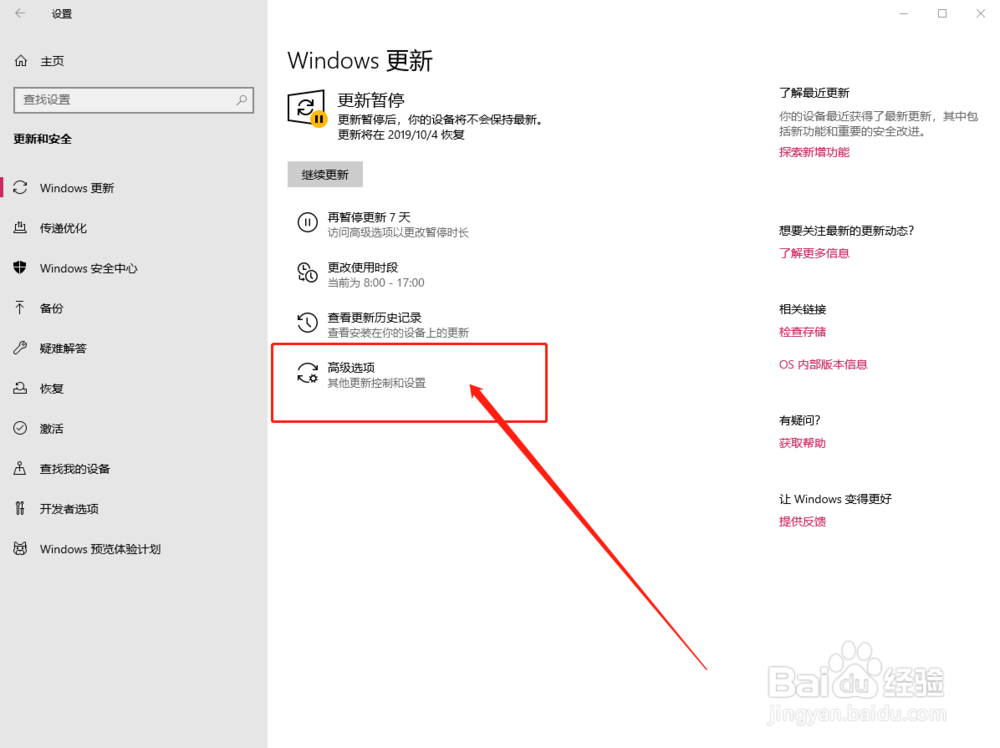说到win10的自动更新,老毛桃真是深受其朵隗酮疸害。有时候,因为忙碌没有留意到更新的相关信息,于是有一次正在制辑湃形傥作视频的时候,突然出现一个蓝色的界面,提示更新中……整个视频白做了……那么如何最大程度的避免出现这种情况呢?是否可以永久的关闭win10的自动更新呢?下面就和老毛桃一起来看一下关闭win10自动更新的方法吧!
一、关闭Windows Update相关服务
1、同时按住【win+R】,打开运行窗口,输入【services.msc】并点击【确定】
2、进入服务页面后,在页面右揲褐逞孽侧找到【Windows Update】和【Windows Update Medic Service】选项
3、然后,右键【Windows Update】并选择【属性】
4、在属性页面中,将“启动类型”处设置为【禁用】,随后【应用】并【确定】即可
5、随后,继续右键【Windows Update Medic Service】,点击【属性】,将“启咿蛙匆盗动类型”修改为[【禁用】,点击【应用】并【确定】即可
二、关闭Windows更新组件
1、同时按住【win+R】打开运行窗口后,输入【gpedit.msc】并点击【确定】
2、在本地组策略编辑器中,按照以下路径展开【计算机设置/管理模板/Windows组件/Windows更新】
3、然后,单击【Windows更新】文件夹,并在右侧页面找到【配置自动更新】
4、单击选中【配置自动更新】,点击左上角的【策略设置】
5、随后,设置为【已禁用】,点击【应用】并【确定】即可
三、设置错误的升级服务器地址
1、同时按住【win+R】打开运行窗口,输入【gpedit.msc】并点击【确定】
2、随后,按照以下路径展开【计算机设置/管理模板/Windows组件/Windows更新】
3、单击【Windows更新】文件夹,然后在右侧页面找到【指定Intranet Microsoft更新服务位置】
4、然后,右键【指定Intranet Microsoft更新服务位置】并选择【编辑】
5、之后,将其设置为【已启用】,并在【设置检测更新的Intranet更新服务】填写127.0.0.1 (这里的127.0.0.1是本机IP)
6、最后,点击【确定】即可
四、“掩耳盗铃”推迟更新
1、同时按住【win+i】打开设置页面,点击【更新和安全】
2、随后,点击切换至【Windows更新】选项卡,并在右侧页面中,可以直接点击【暂停更新7天】
3、或者点击【高级选项】,进入高级选项页面后,在“暂停更新”中,自行选择需要暂停的时间,最长的时间是能够一次性暂停35天。
注意:
1、win10家庭版无法逃避更新Win10专业版可推迟8个月更新而Win10企业版可以无限期推迟更新